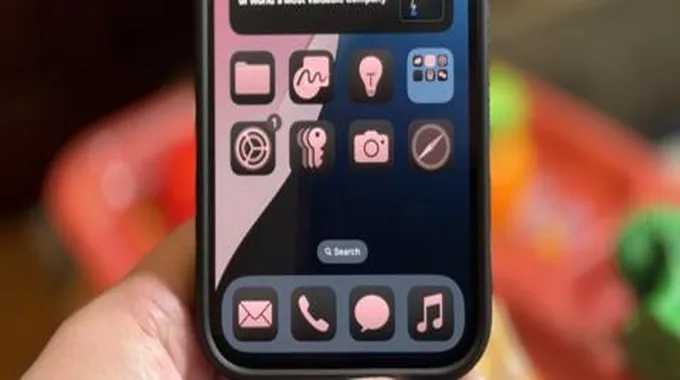مع تحديث iOS 18، يحصل الآي-فون على خيارات تخصيص جديدة للشاشة الرئيسية. ويسري هذا الأمر على أجهزة الآي-باد في تحديث iPadOS 18. إليك كل ميزات الشاشة الرئيسية في تحديث iOS 18.

إعادة ترتيب الأيقونات والويدجات
![]()
الآن في تحديث iOS 18 وiPadOS 18، يمكنك أخيرًا وضع أيقونة تطبيق أو مجلد أو ويدجت في أي مكان على الشاشة الرئيسية، وستظل ثابتة مكانها، يعني لن يكون هناك ترتيب وملء تلقائي للأيقونات. يمكنك وضع التطبيقات بالقرب من الجزء السفلي لتسهيل الوصول إليها بيد واحدة، أو وضعها في إطار حول خلفية معينة لتظهر الوجوه أو حتى غروب الشمس.
الوضع الداكن للأيقونات والويدجات والمزيد
![]()
سواء تم تشغيل الوضع الداكن تلقائيًا أو يدويًا، فإنه يمكنك تعتيم أيقونات التطبيقات والمجلدات والويدجات على شاشتك الرئيسية وكذلك شريك الدوك. يمكنك أيضًا ضبط الوضع الداكن للعمل مع الشاشة الرئيسية حتى عند إيقاف تشغيل الوضع الداكن على مستوى النظام.
التحكم في تعتيم الخلفية في الوضع الداكن
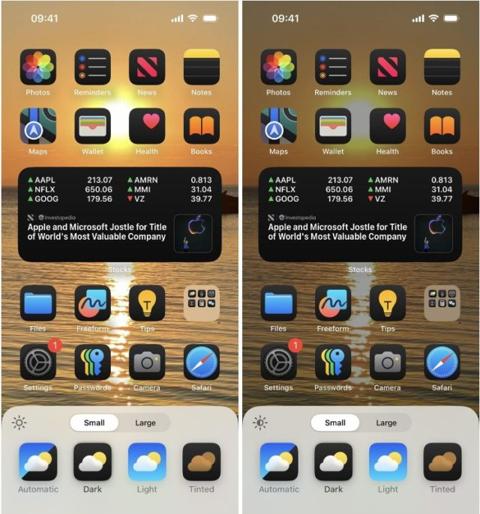
في إصدارات iOS وiPadOS السابقة، كان بإمكانك تعتيم الخلفيات أو عدم تعتيمها عند تفعيل الوضع الداكن. يعود هذا الخيار في القائمة الجديدة “تخصيص Customize”، والتي تظهر في شريط أسفل الشاشة. عندما يتم تحديد “داكن Dark”، انقر على أيقونة الشمس في الزاوية للتحكم في درجة تعتيم الخلفية.
ببساطة، هذه ميزة تتيح لك التحكم في مدى سطوع أو خفوت الخلفية عند تفعيل الوضع الداكن.
ميزة تلوين الأيقونات لتناسب الخلفية
![]()
سيكون لديك خيار “ملون Tinted” جديد في قائمة “تخصيص Customize” الجديدة في الشاشة الرئيسية في iOS 18 و iPadOS 18. وعندما تختار هذا الإعداد، سيقترح النظام لونًا لأيقونات التطبيقات والمجلدات والويدجات بحيث يتناسب ويتناغم مع خلفية شاشتك الرئيسية الحالية.
فلنقل أنك لديك خلفية زرقاء مثلاً، سيقترح النظام لونًا أزرق أو درجة من الأزرق لأيقوناتك وعناصرك الأخرى. هذا سيجعل واجهة هاتفك أكثر انسجامًا وجاذبية.
لكن إذا لم يعجبك اللون المقترح، يمكنك ضبطه وتعديله باستخدام شريط التدرج اللوني.
بالإضافة إلى ذلك، هناك أداة اختيار الألوان (color picker) يمكنك من خلالها تحديد أي لون بالضبط على خلفيتك لتطبيقه على أيقوناتك.
إخفاء أسماء التطبيقات والمجلدات والويدجات
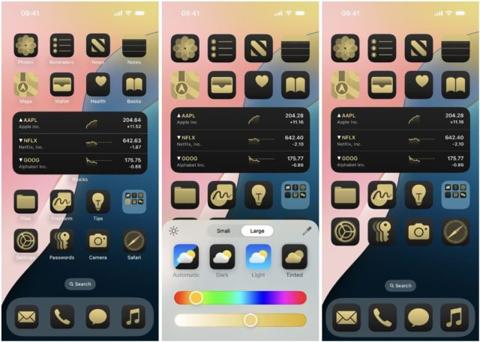
في قائمة “تخصيص” الشاشة الرئيسية، هناك أداة تتيح لك تكبير حجم أيقونات التطبيقات والمجلدات على شاشتك الرئيسية. وهذا مفيد إذا كنت بحاجة إلى أيقونات أكبر حجمًا. لكن هذه الميزة لها أيضًا تأثير جانبي لطيف، إنها تخفي أسماء التطبيقات والمجلدات والويدجات.
في الإصدارات السابقة مثل iOS 17 و iPadOS 17 وما قبلها، كان من الممكن إخفاء الأسماء ولكن بطرق معقدة مثل استخدام إضافات جيلبريك أو حروف يونيكود خاصة. أما في iOS 18 و iPadOS 18، فستتمكن من إخفاء الأسماء بكل بساطة عن طريق تفعيل خيار “كبير Large” في هذه الأداة.
لذلك ستحصل على شاشة رئيسية تحتوي على أيقونات كبيرة فقط دون أسماء، مما يعطي مظهرًا أنيقًا وبسيطًا.
يمكنك الاطلاع على مقال كامل حول هذه الميزة وكيفية عملها
تغيير حجم الويدجت
أصبح العمل مع الويدجات أسهل في تحديثات iOS 18 و iPadOS 18، حيث يمكنك الآن بسهولة تغيير حجمها الأدوات. ولم تعد هناك حاجة لحذفها وإضافتها مرة أخرى بحجم مختلف كما كان في السابق.
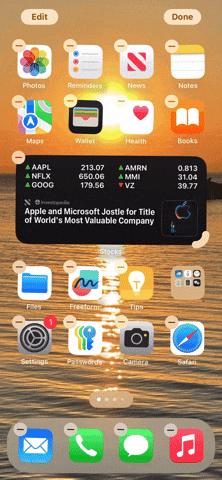
يمكنك القيام بذلك من قائمة الإجراءات السريعة للويدجت أو عبر أداة السحب الخاص بها في الزاوية السفلية، بعد الضغط المطول على الخلفية حتى تهتز التطبيقات.
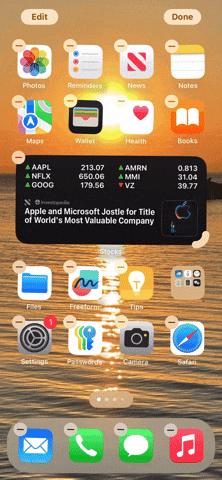
والأمر الأكثر إثارة للاهتمام، هو أن خيار الإجراءات السريعة يتيح لك أيضًا تحويل الويدجت إلى أيقونة تطبيق، ويمكنك استخدام الإجراءات السريعة لأيقونة التطبيق لتحويلها إلى ويدجت!
قفل وإخفاء التطبيقات
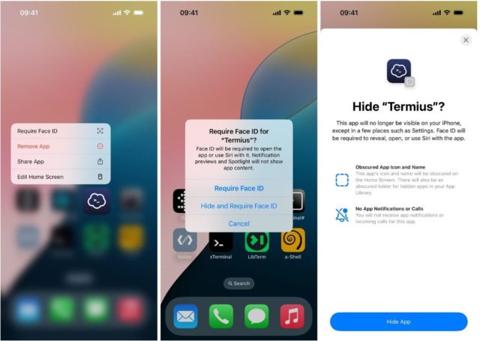
من قائمة الإجراءات السريعة لأيقونة تطبيق على الشاشة الرئيسية، من خلال الضغط المطول على التطبيق، يمكنك بسرعة قفل التطبيق لمنع الآخرين من الوصول إليه. ستظهر نافذة تطالبك باستخدام المصادقة أياً كان نوعها مثل “مطلوب Face ID” أو “مطلوب Touch ID” أو “مطلوب كلمة المرور” على أي تطبيق تريد قفله، سيتم السماح لبعض التطبيقات فقط بالإخفاء فقط أو القفل فقط.
على سبيل المثال، يمكن قفل تطبيقات مثل “الملفات” و”Freeform” ولكن لا يمكن إخفاؤها.
هذا يعني أنه يمكنك إضافة طبقة أمان إضافية لتطبيقاتك الحساسة عن طريق قفلها بواسطة بصمة وجهك أو بصمة إصبعك أو كلمة مرور. وفي بعض التطبيقات، يمكنك أيضًا إخفاؤها تمامًا عن الشاشة الرئيسية للمزيد من الخصوصية.
تأثيرات حركية جديدة على مكتبة التطبيقات
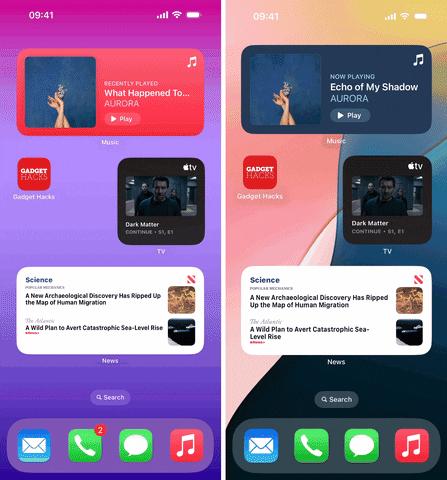
عند التمرير لفتح مكتبة التطبيقات على iOS 18، ستلاحظ تأثير انتقالي جديد. في iOS 17، تتلاشى مكتبة التطبيقات مع آخر صفحة في الشاشة الرئيسية، مع تغيير في شفافية التطبيقات والويدجات والمجلدات وشريط الدوك. أما في iOS 18، فتدفع مكتبة التطبيقات آخر صفحة في الشاشة الرئيسية خارج الشاشة وتحل محلها. كذلك، يتم إخفاء شريط الدوك ويحل محله مجموعات تطبيقات.
هذه تغييرات صغيرة ولكنها تجعل التنقل في مكتبة التطبيقات أكثر سلاسة وأناقة. كما أن الخلفية الشفافة لشريط البحث تسمح لك برؤية محتوى مكتبة التطبيقات بشكل أفضل بدلاً من إخفاء جزء منه.
مجموعة التطبيقات المخفية في مكتبة التطبيقات
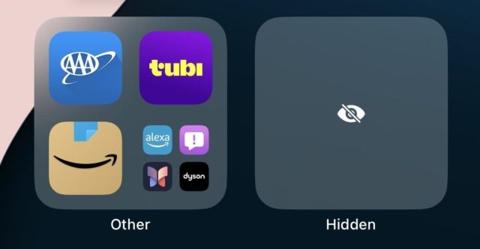
ستجد أيضًا مجموعة “المخفية Hidden” الجديدة في أسفل مكتبة التطبيقات. وهي تجميعة التطبيقات التي تقوم بقفلها باستخدام بصمة الوجه أو بصمة الاصبع أو كلمة المرور يتم إخفاؤها فيها من الشاشة الرئيسية، ونتائج البحث في Spotlight، ومواقع أخرى، ولكن يمكنك العثور عليها جميعًا في مجلد “المخفية” المقفل في مكتبة التطبيقات.
هذا يزيد من خصوصيتك وأمان بياناتك، حيث لا يمكن لأي شخص آخر رؤية تلك التطبيقات الحساسة ما لم يتم فتح المجلد المخفي بواسطة بصمة الوجه أو الإصبع أو كلمة المرور الخاصة بك.
تغيرات على الويدجت
هناك عدد قليل من الويدجات الجديدة والمحدثة لشاشتك الرئيسية. جديدة تشمل:
◉ ويدجت لاستخدام الكهرباء وأسعار الكهرباء.
◉ ويدجات صحية للمؤشرات الحيوية اليومية، والمؤشرات الحيوية الأسبوعية، وتتبع الدورة.
◉ ويدجت دفتر اليومية.
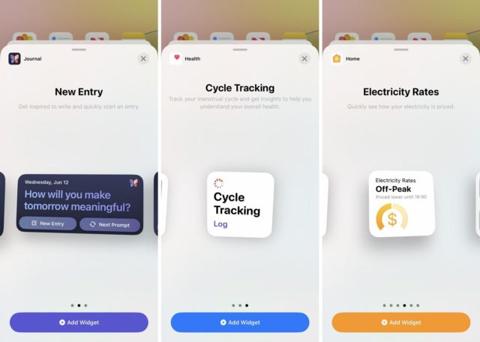
وتشمل التغييرات، على سبيل المثال لا الحصر، ما يلي:
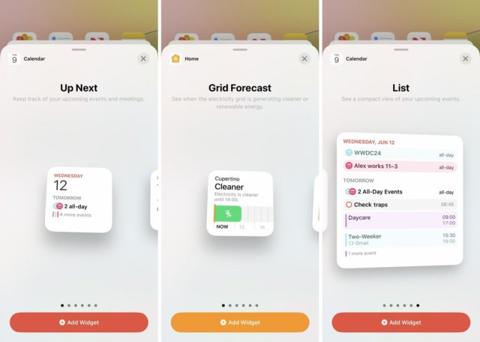
◉ تستخدم ويدجات التقويم أيقونات التقويم بدلاً من الخطوط للتمييز بين التقاويم المختلفة.
◉ تقوم ويدجات التقويم أيضًا بتمييز الأحداث بلون بدلاً من وجود خط ملون بجانبه.
◉ تتضمن ويدجات التقويم الآن المهام المجدولة في التذكيرات.
◉ تحتوي الويدجات الرئيسية لشبكة الطقس Grid Forecast على رمز صاعقة جديد على الشريط الأخضر.
◉ تعرض ويدجات الخرائط مساحة أكبر من الخريطة.
المصدر: